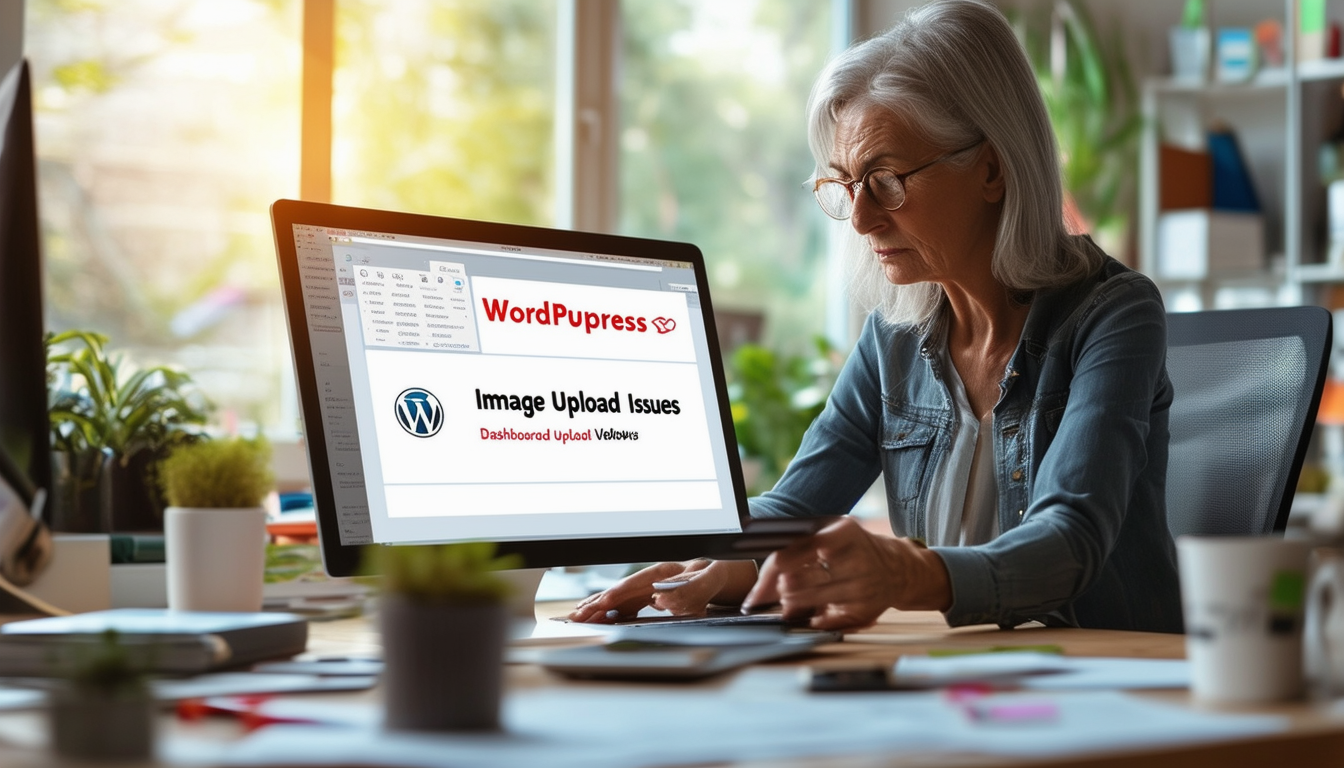WordPress での画像アップロードの問題はイライラすることがありますが、いくつかの問題があります。 効果的な解決策 これらの問題を解決するために存在します。一般的な問題は次のような原因で発生する可能性があります ファイルサイズ、 ファイルの種類、 そして サーバーの制限。これらを修正するには、次のことができます。 画像ファイル名を調整する、 画像のサイズを変更する、 または メモリ制限を増やす。さらに、チェックすると、 ファイル権限 サーバー構成が最適であることを確認することは、非常に役立ちます。永続的な問題の場合は、サーバーの ‘tmp’ フォルダーも有益な場合があります。プラグインとテーマを常に最新の状態に保つことは、アップロードを妨げる可能性のある競合を回避するために重要です。
WordPress での画像アップロードの問題はユーザーをイライラさせ、サイトの見た目の魅力や機能に影響を与える可能性があります。この記事では、画像のアップロードに関連する一般的な問題とその潜在的な原因を調査し、これらの問題を効果的に解決するのに役立つ実用的な解決策を提供します。ファイルのアクセス許可からサーバー設定まで、WordPress ウェブサイトに画像をスムーズにアップロードできるようにするためのさまざまなトラブルシューティング方法を説明します。
一般的な画像アップロード エラー
WordPress ユーザーは、いくつかの種類の画像アップロード エラーに遭遇することがよくあります。これらの一般的な問題を認識することが、適切な解決策を見つけるための第一歩です。一般的なエラーには次のようなものがあります。
- ファイルサイズ制限を超えました
- 間違ったファイル権限
- サポートされていないファイル形式
- サーバーのメモリ制限の問題
- サーバーの構成ミス
問題を効果的に解決するには、発生している特定のエラーを特定することが重要です。これらの問題を修復する方法をさらに詳しく見てみましょう。
アップロードの問題の原因を理解する
WordPress での画像アップロードの問題には、多くの要因が関与している可能性があります。これらの根本的な原因を理解すると、それらを修正する方法についての洞察が得られます。一般的な原因には次のようなものがあります。
サーバー構成の問題
場合によっては、サーバー構成が特定のファイルの種類やサイズをサポートしていない場合があります。サーバー設定が JPG、PNG、GIF などの標準画像形式の要件と一致していることを確認してください。
ファイルのアクセス許可
WordPress では、アップロードを許可するために特定のファイル権限が必要です。権限が正しく設定されていない場合、アップロードが失敗する可能性があります。フォルダーのデフォルトのアクセス許可は次のように設定する必要があります。 755 ファイルの場合 644。
PHPのメモリ制限
サイトの PHP メモリ制限が低すぎる場合、大きなファイルをアップロードできない可能性があります。メモリ制限を増やすと、この問題の解決に役立つ場合があります。
プラグインの競合
場合によっては、アクティブなプラグインが画像アップロードプロセスと競合する可能性があります。プラグインを一時的に無効にすると、問題を切り分けるのに役立ちます。
画像アップロードの問題を解決する手順
次の手順では、WordPress でのさまざまな画像アップロードの問題に対する実用的な解決策を概説します。
ファイル権限を確認する
ファイルのアクセス許可を確認することは重要な手順です。 FTP クライアントを使用して、 wp-コンテンツ/アップロード ディレクトリ。前述のように、権限が正しく設定されていることを確認してください。必要に応じて権限を調整します。
PHP のメモリ制限を増やす
PHP のメモリ制限を増やすには、次の行を wp-config.php ファイル:
定義('WP_MEMORY_LIMIT', '256M');
この変更により、WordPress サイトにより多くのメモリが割り当てられ、メモリ制限に関連するアップロードの問題が軽減されます。
メディア設定の更新
場合によっては、画像のアップロードの問題は、メディア設定が正しくないことが原因で発生することがあります。 WordPress ダッシュボードで、次の場所に移動します。 設定 > メディア 設定がサイトのニーズに合わせて正しく構成されていることを確認してください。
キャッシュのクリア
場合によっては、キャッシュされたデータがアップロードを妨げる可能性があります。ブラウザとサイトのキャッシュをクリアして、問題が解決するかどうかを確認します。キャッシュ プラグインを使用している場合は、プラグイン設定を通じてキャッシュを必ずクリアしてください。
画像の形式とサイズを確認する
アップロードしようとしている画像がサポートされている形式であり、ホスティング プロバイダーによって設定されたサイズ制限を超えていないことを確認してください。必要に応じて、画像エディタを使用して画像のサイズを変更したり、形式を変更したりします。
特定のエラーメッセージの処理
画像のアップロード中に特定のエラー メッセージが表示される場合があります。これらのメッセージに対処すると、問題を絞り込むのに役立ちます。
アップロードされたファイルを移動できませんでした
このエラーは、WordPress がアップロードされたファイルを wp-コンテンツ/アップロード ディレクトリ。ファイルのアクセス許可と利用可能なディスク容量を確認する必要があります。
アップロードでエラーが発生しました。後でもう一度お試しください
このメッセージは、サーバーの構成または接続の問題によって発生する可能性があります。これを修正するには、一時ファイルをすべてクリアし、その時点でサーバーがリクエストを処理できることを確認します。
高度なトラブルシューティング手法
基本的な方法が失敗した場合は、より高度なトラブルシューティング手法の実装を検討してください。
すべてのプラグインを無効にする
すべてのプラグインを一時的に無効にして、競合が問題の原因となっているかどうかを確認します。プラグインを無効にしてもアップロードが機能する場合は、プラグインを 1 つずつ有効にして原因を特定します。
デフォルトのテーマに切り替える
Twenty Twenty-One などのデフォルトの WordPress テーマを使用すると、そのテーマが問題の原因であるかどうかを判断するのに役立ちます。アップロードの問題が解決した場合は、テーマ開発者に支援を求めることを検討してください。
.htaccess ファイルを検査する
の .htaccess ファイルは、Web サイトの URL がどのように機能するかを制御します。このファイルに設定ミスがないか調べてください。デフォルト設定に復元すると、アップロードの問題が解決される場合があります。
ウェブホスティングサポートに問い合わせる
他のすべてが失敗した場合は、Web ホスティング プロバイダーに問い合わせてサポートを求めてください。サーバー ログのエラーをチェックし、ユーザー側からは見えない洞察や解決策を提供できます。
さらなる支援のためのリソース
追加のリソースと記事は、より深い理解とさらなるトラブルシューティングのヒントを提供します。
- 画像アップロードの問題を解決するための WP初心者向けガイド
- 画像アップロードの問題を解決するための SiteGround のヒント
- 画像アップロードの問題におけるランク計算
- 画像アップロードの問題に関する DreamHost のガイド
- 画像エラー メッセージのトラブルシューティング
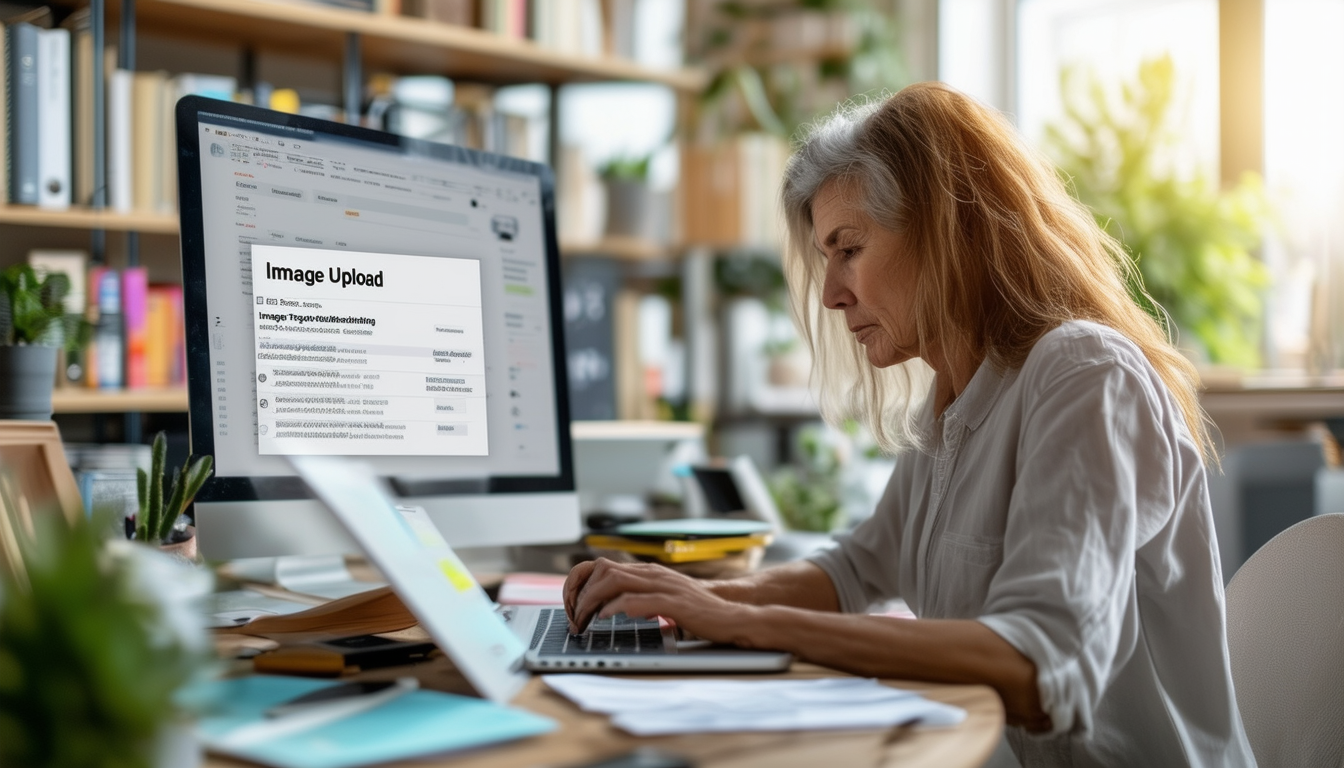
WordPress での画像アップロードの問題はイライラと混乱を招く可能性があり、ユーザーが Web サイトで貴重なメディアを共有できなくなることがよくあります。この記事の目的は、これらの問題の一般的な原因を特定し、問題のトラブルシューティングと効率的な解決に役立つ実用的な解決策を提供することです。ファイル サイズの制限、権限エラー、サーバー構成の問題に対処している場合でも、次のガイダンスは画像アップロードの課題を解決するのに役立ちます。
画像アップロードの問題の一般的な原因
画像アップロード失敗の背後にあるさまざまな理由を理解すると、問題を正確に特定するのに役立ちます。一般的な問題には、サーバーの制限を超える大きなファイル サイズ、サポートされていないファイル形式、不正なファイル権限などがあります。サーバー環境の構成が間違っている場合も、アップロード プロセスに影響を与える可能性があります。メディアをシームレスにアップロードするには、これらの潜在的な落とし穴に対処することが不可欠です。
ファイル権限の確認
ファイル権限は、WordPress が画像のアップロードなどのタスクを実行できるようにする上で重要な役割を果たします。ファイルのアクセス許可が制限的に設定されている場合、WordPress は画像を保存するために必要なアクセス権を持たない可能性があります。 wp-コンテンツ/アップロード ディレクトリ。フォルダーのアクセス許可が次のように設定されていることを確認します。 755 ディレクトリと 644 ファイル用。ホスティング コントロール パネルまたは FTP 経由で権限を調整できます。
適切な画像フォーマットとサイズを確保する
ワードプレス を含むさまざまな画像形式をサポートします。 JPEG、 PNG、 そして GIF。サポートされていない形式をアップロードしようとすると、エラーが発生します。さらに、大きな画像ファイルは、WordPress のデフォルトのアップロード制限を超える可能性があります。 2MB それ以下。画像を Web 用に最適化するか、サーバー構成設定でアップロード制限を調整する必要がある場合があります。
一時ファイルのクリア
場合によっては、サーバー側の一時ファイルがアップロード プロセス中に競合を引き起こす可能性があります。 VPS または専用サーバーを使用している場合は、「tmp」フォルダーをクリアして、アップロードを再試行することをお勧めします。この簡単な手順により、画像のアップロードを妨げる多くの一時ファイルの問題を解決できます。
プラグインの競合をチェックする
プラグインは、WordPress の画像アップロード機能を妨げる場合があります。プラグインが問題の原因であるかどうかを判断するには、すべてのプラグインを一時的に無効にして、画像をアップロードしてみます。アップロードが成功した場合は、プラグインを 1 つずつ再アクティブ化して原因を特定します。プラグインを効果的に管理することで、プラグインが画像のアップロードを妨げないようにすることができます。
PHP メモリ制限の増加
PHP のメモリ制限が低いと、より大きな画像をアップロードする能力が制限される可能性があります。を編集することでメモリ制限を増やすことができます。 wp-config.php ファイル。行を追加する 定義(‘WP_MEMORY_LIMIT’, ‘256M’); サイトに追加のメモリを提供し、より大きな画像のアップロードを容易にすることができます。
サーバー構成のトラブルシューティング
上記の解決策で問題が解決しない場合は、サーバーの構成を確認する必要がある可能性があります。サーバーがファイルのアップロードを正しく処理できるように設定されていること、およびホスティング制限による制限がないことを確認してください。ホスティング プロバイダーに相談すると、画像のアップロードに影響を与える可能性のあるサーバー構成についての洞察が得られる場合もあります。
追加リソース
上記の解決策を試した後も画像アップロードの問題が引き続き発生する場合は、より詳細なトラブルシューティングを行うために追加のリソースを参照することをお勧めします。のようなウェブサイト ドリームホスト そして グリーンギーク さらに役立つ包括的なガイドを提供します。また、次のサイトにアクセスすることも検討してください。 WordPress サポート フォーラム コミュニティ主導のソリューションと提案を提供します。
画像アップロードの問題の比較
| 問題 | 解決 |
| ファイルサイズが大きすぎます | 圧縮ツールを使用して画像サイズを縮小します。 |
| 間違ったファイル権限 | ファイルのアクセス許可をフォルダーの場合は 755、ファイルの場合は 644 に調整します。 |
| サポートされていないファイル形式 | ファイルが JPG、PNG、または GIF 形式であることを確認してください。 |
| メモリ制限を超えました | wp-config.php で WordPress のメモリ制限を増やします。 |
| サーバー構成の問題 | サーバー設定を確認し、一時フォルダーをクリアします。 |
| プラグインの競合 | 互換性の問題を特定するには、プラグインを非アクティブ化します。 |
| アップロード中のエラー | ページを更新した後、画像を再アップロードしてみてください。 |
| 画像が表示されない | プラグインを使用してサムネイルを再生成します。 |
| パスの問題 | WordPress 設定で正しいアップロード パスが設定されていることを確認してください。 |
WordPress での画像アップロードの問題を理解する
画像のアップロードに関する問題は、WordPress ユーザーにとってよくあるフラストレーションです。これらの問題は、アップロード プロセス中のエラーからサイト上で画像が正しく表示されないことまで多岐にわたります。幸いなことに、さまざまなトラブルシューティング手順により、これらの問題を効果的に解決できます。この記事では、WordPress での画像アップロードの問題を修復し、メディア ライブラリがスムーズに機能するようにするための重要なヒントを概説します。
1. ファイル形式とサイズを確認する
最も簡単な解決策には、多くの場合、 ファイル形式 そして サイズ アップロードしようとしている画像。 WordPress はさまざまな形式をサポートしています。ただし、画像が TIFF や BMP などのあまり一般的ではない形式の場合は、JPEG や PNG などのより互換性のある形式に変換することを検討してください。さらに、画像ファイルのサイズが、ホスティング プロバイダーまたは WordPress によって設定された最大アップロード制限を超えていないことを確認してください。
2. ファイル権限を調整する
ファイル権限は、サーバー上の読み取りおよび書き込みアクセスにおいて重要な役割を果たします。の権限がある場合、 wp-コンテンツ/アップロード ディレクトリが正しく設定されていないと、画像のアップロードで問題が発生する可能性があります。ファイルのアクセス許可を調整するには:
– FTP クライアントを使用してサーバーにアクセスします。
– に移動します。 wp-コンテンツ/アップロード ディレクトリ。
– 権限をディレクトリに対して 755、ファイルに対して 644 に設定します。通常、この構成によりアクセス関連の問題が解決されます。
3. プラグインの競合を確認する
プラグインは機能を強化しますが、アップロードプロセスに干渉する場合があります。すべてのプラグインを非アクティブ化すると、競合を特定するのに役立ちます。次の手順に従います。
– に行きます プラグイン WordPress ダッシュボードのセクション。
– すべてのプラグインを一時的に無効にします。
– 画像を再度アップロードしてみてください。問題が解決した場合は、プラグインを 1 つずつ再アクティブ化して原因を特定し、競合が続く場合は代替案を検討します。
4. PHP のメモリ制限を増やす
高解像度の画像を処理するには、より多くのメモリが必要です。 PHP のメモリ制限が低い場合、アップロードの問題が発生する可能性があります。これを増やすには、次のことができます。
– にアクセスします。 wp-config.php WordPress のルート ディレクトリからファイルを作成します。
– 「以上です、編集を中止してください!」の前に次の行を追加します。ライン:
定義('WP_MEMORY_LIMIT', '256M');
この調整により、PHP メモリ制限が増加し、アップロードの問題が軽減されます。
5.一時ファイルとキャッシュファイルをクリアする
一時ファイルとキャッシュにより、画像のアップロード プロセスが妨げられる場合があります。したがって、これらをクリアすると次のことが役立ちます。
– キャッシュ プラグインを使用している場合は、その設定からキャッシュをクリアします。
– さらに、サーバーの 一時 特に VPS または専用サーバーを使用している場合は、フォルダー内のファイルをクリアします。
6. 適切な画像アップロード方法を使用する
画像をアップロードするさまざまな方法を試して、最適な方法を見つけてください。あなたはできる:
– を使用します。 メディアの追加 ページまたは投稿エディターのボタン。
– 画像をメディア ライブラリに直接ドラッグ アンド ドロップします。
アップロード方法を試してみると、1 つのオプションが失敗しても成功する可能性があります。
7. サーバー構成の確認
最後に、他のすべてが失敗した場合は、サーバー構成を確認することを検討してください。ホスティング プロバイダーに問い合わせて、サーバー設定が画像のアップロードをサポートしていることを確認してください。これらは、パフォーマンスと互換性を向上させるためにサーバー設定を最適化するのに役立つ場合があります。
これら 7 つのヒントに従うことで、WordPress での画像アップロードの問題を効果的にトラブルシューティングして修復でき、Web サイトでのシームレスなエクスペリエンスを維持できるようになります。
WordPress での画像アップロードの問題の修復に関するよくある質問
WordPress での画像アップロードに関する一般的な問題は何ですか? 画像アップロードの問題には、「アップロードされたファイルを wp-content/uploads に移動できませんでした」などの問題や、サーバーが画像を処理できないことを示すエラーが含まれる場合があります。
WordPress での画像アップロードエラーを修正するにはどうすればよいですか? まず、イメージ ファイルの名前とサイズをチェックし、それらが許容範囲内であることを確認します。問題が解決しない場合は、ファイルのアクセス許可を調整するか、画像のサイズを変更することを検討してください。
私の WordPress サイトで画像をアップロードできない場合はどういう意味ですか? これは多くの場合、サーバー構成の問題、プラグインの競合、または不正なファイル権限を示しています。問題のトラブルシューティングを行うには、次の領域を確認してください。
アップロードのメモリ制限を増やすにはどうすればよいですか? wp-config.php ファイルを変更するか、ホスティング プロバイダーに問い合わせて、メモリ制限を増やすことができます。
画像をアップロードした後に表示されないのはなぜですか? これは、ファイル形式の互換性、プラグインの競合、または不正な権限の問題が原因で発生する可能性があります。画像がサポートされている形式であることを確認し、競合するプラグインを無効にしてみてください。
画像ファイルが破損しているとアップロードの問題が発生する可能性がありますか? はい、画像ファイルが破損している場合、WordPress でアップロード エラーが発生する可能性があります。別のファイルを使用して問題が解決するかどうかを確認してください。
サーバーの「tmp」フォルダーをクリアできない場合はどうすればよいですか? サーバーの「tmp」フォルダーをクリアしても役に立たない場合は、ファイルのアクセス許可を確認し、サーバーが画像のアップロードに必要な要件を満たしていることを確認することを検討してください。
画像をアップロードする前に最適化する方法はありますか? 絶対に!さまざまなオンライン ツールを使用して画像を最適化すると、品質を損なうことなくファイル サイズを削減でき、アップロードの問題を防ぐことができます。